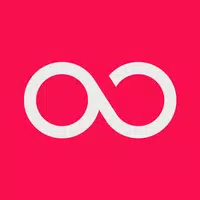การเรียนรู้โหมดถ่ายภาพในราชอาณาจักรมาช่วย 2: ไกด์
* Kingdom Come: Deliverance 2* เป็นเกมที่น่าทึ่งโดยเฉพาะอย่างยิ่งเมื่อมีประสบการณ์ในโหมด Fidelity หากคุณกำลังมองหาการหยุดพักจากการต่อสู้ที่เข้มข้นและเควสเพื่อจับภาพความงามของเกมนี่คือคำแนะนำที่ครอบคลุมเกี่ยวกับวิธีการใช้โหมดภาพถ่ายใน *Kingdom Come: Deliverance 2 *
วิธีเปิดใช้งานโหมดภาพถ่ายในราชอาณาจักรมา: การปลดปล่อย 2
ไม่ใช่ทุกเกมที่มาพร้อมกับโหมดภาพถ่ายตั้งแต่เริ่มต้นและบางเกมก็ไม่เคยได้รับเลย - ใช่เรากำลังมองหาคุณ *Elden Ring * โชคดีที่ Kingdom Come: Deliverance 2 * รวมโหมดภาพถ่ายจากการเปิดตัว นี่คือวิธีที่คุณสามารถเปิดใช้งานได้ในแพลตฟอร์มที่แตกต่างกัน:
- PC : กด F1 บนแป้นพิมพ์ของคุณหรือกด L3 และ R3 บน Joypad ของคุณพร้อมกัน
- Xbox Series X | S / PlayStation 5 : กด L3 และ R3 ด้วยกันบน Joypad ของคุณ
หากคุณไม่แน่ใจเกี่ยวกับ L3 และ R3 สิ่งเหล่านี้อ้างถึงการกดจอยสติ๊กทั้งสองในเวลาเดียวกัน เมื่อเปิดใช้งานเวลาจะหยุดชั่วคราวและคุณจะเข้าสู่โหมดภาพถ่าย
วิธีใช้โหมดภาพถ่ายในราชอาณาจักรมา: การปลดปล่อย 2

เมื่ออยู่ในโหมดภาพถ่ายคุณสามารถจัดทำกล้องรอบ ๆ เฮนรี่บินขึ้นหรือลงเพื่อมุมที่แตกต่างกันและซูมเข้าหรือออก ไม่ว่าคุณต้องการจับภาพรองเท้าบูทของเฮนรี่หรือมุมมองแบบพาโนรามาของภูมิทัศน์นี่คือการควบคุมสำหรับแต่ละแพลตฟอร์ม:
- xbox series x | s:
- หมุนกล้อง: แท่งซ้าย
- ย้ายกล้องในแนวนอน: แท่งขวา
- เลื่อนกล้องขึ้น: ทริกเกอร์ซ้าย/LT
- ย้ายกล้องลง: ทริกเกอร์ขวา/RT
- ซ่อนอินเตอร์เฟส: x
- ออกจากโหมดภาพถ่าย: B
- ถ่ายรูป: กดปุ่ม xbox จากนั้น y
- PlayStation 5:
- หมุนกล้อง: แท่งซ้าย
- ย้ายกล้องในแนวนอน: แท่งขวา
- เลื่อนกล้องขึ้น: ทริกเกอร์ซ้าย/LT
- ย้ายกล้องลง: ทริกเกอร์ขวา/RT
- ซ่อนอินเทอร์เฟซ: สแควร์
- ออกจากโหมดภาพถ่าย: วงกลม
- ถ่ายรูป: กดปุ่มแชร์แล้วเลือกใช้ภาพหน้าจอ (หรือกดค้างไว้)
- พีซี (แป้นพิมพ์และเมาส์):
- ย้ายกล้อง: ใช้เมาส์
- การย้ายช้า: ล็อคแคป
- ซ่อนอินเตอร์เฟส: x
- ออกจากโหมดภาพถ่าย: ESC
- ถ่ายรูป: E
บนพีซีภาพหน้าจอของคุณจะถูกบันทึกลงในโฟลเดอร์รูปภาพของคุณในขณะที่บนคอนโซลพวกเขาจะถูกเก็บไว้ในแกลเลอรีจับภาพของคุณ
คุณสามารถทำอะไรใน Kingdom Come: โหมดภาพถ่ายของ Deliverance 2?
ปัจจุบันโหมดภาพถ่ายใน * Kingdom Come: Deliverance 2 * ค่อนข้างพื้นฐาน คุณสามารถถ่ายภาพจากมุมต่าง ๆ ภายในช่วงของเฮนรี่ แต่โหมดขาดคุณสมบัติขั้นสูงที่พบในเกมอื่น ๆ ตัวอย่างเช่นไม่มีตัวเลือกในการโพสต์หรือซ่อนตัวละครเปลี่ยนโทนสีของฉากปรับเวลาของวันหรือแทรกอักขระจากส่วนต่าง ๆ ของเกม
ในขณะที่โหมดภาพถ่ายใช้งานได้ แต่ก็หวังว่า Warhorse Studios จะปรับปรุงด้วยคุณสมบัติเพิ่มเติมในการอัปเดตในอนาคต แม้จะมีความเรียบง่าย แต่การมีโหมดภาพถ่ายตั้งแต่เริ่มต้นเป็นสิ่งที่น่ายินดีและแฟน ๆ ก็รอคอยการปรับปรุงที่อาจเกิดขึ้น
และนั่นคือคำแนะนำที่สมบูรณ์เกี่ยวกับวิธีการใช้โหมดภาพถ่ายใน *Kingdom Come: Deliverance 2 *
-
1

GTA 6 Set for Fall 2025 Release CEO ยืนยัน
Apr 03,2025
-
2

Delta Force Mobile: คู่มือผู้เริ่มต้นในการเริ่มต้นใช้งาน
Apr 23,2025
-
3

ALGS แห่งแรกในเอเชียเกิดขึ้นในญี่ปุ่น
Jan 19,2025
-
4

mobs น่ารักใน Minecraft: หมูสีชมพูและทำไมพวกเขาถึงต้องการ
Mar 06,2025
-
5

แนะนำคู่มือที่ดีที่สุดในการแลกเปลี่ยนตัวละครที่ไร้รอยต่อใน Dynasty Warriors: Origins
Feb 25,2025
-
6

ค่าใช้จ่ายพลังงานใน Path of Exile 2: อธิบาย
Apr 03,2025
-
7

คู่มือ Azur Lane Vittorio Veneto: Best Build, Gear และ Tips ที่ดีที่สุด
Apr 03,2025
-
8

รับปืนลูกซอง Fang ของ Slayer ใน Destiny 2 เปิดเผย
Feb 21,2025
-
9

Roblox: รหัส Crossblox (มกราคม 2025)
Mar 04,2025
-
10

Gwent: The Witcher Card Game - คู่มือดาดฟ้าที่สมบูรณ์
Apr 03,2025
-
ดาวน์โหลด

Portrait Sketch
การถ่ายภาพ / 37.12M
อัปเดต: Dec 17,2024
-
ดาวน์โหลด

Friendship with Benefits
ไม่เป็นทางการ / 150.32M
อัปเดต: Dec 13,2024
-
ดาวน์โหลด

F.I.L.F. 2
ไม่เป็นทางการ / 352.80M
อัปเดต: Dec 20,2024
-
4
슬롯 마카오 카지노 - 정말 재미나는 리얼 슬롯머신
-
5
[NSFW 18+] Sissy Trainer
-
6
Shuffles by Pinterest
-
7
Code Of Talent
-
8
Werewolf Voice - Board Game
-
9
Hex Commander
-
10
MacroFactor - Macro Tracker